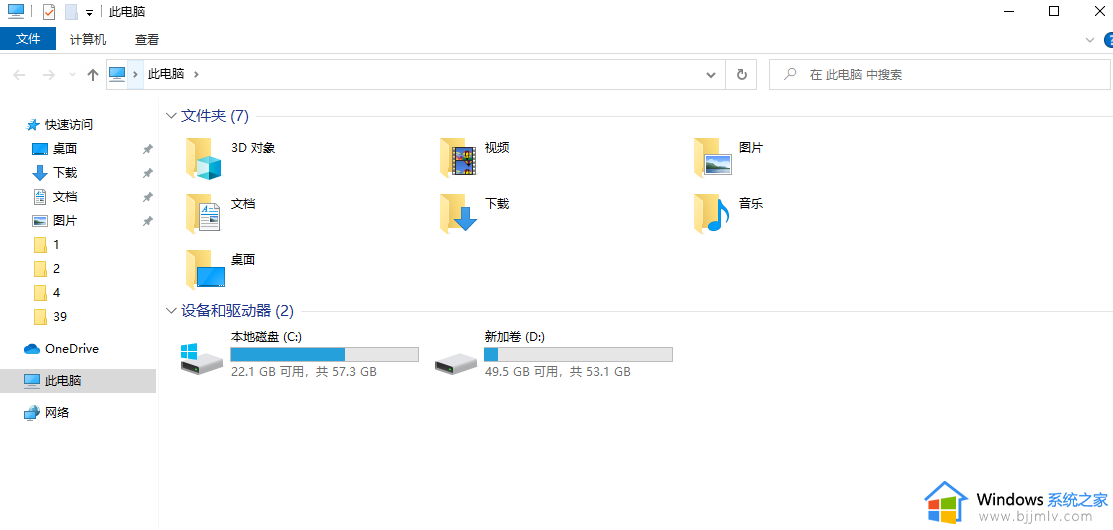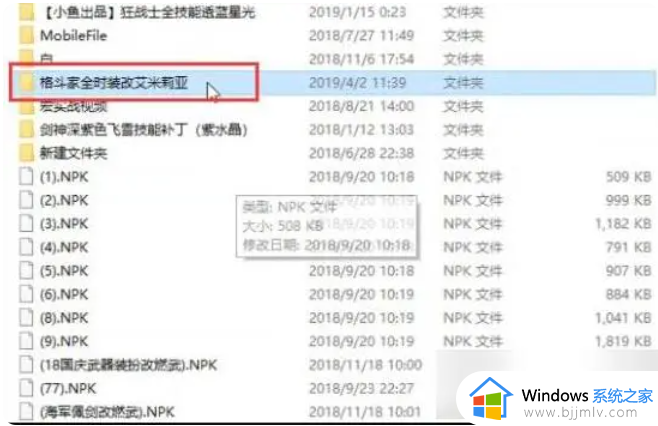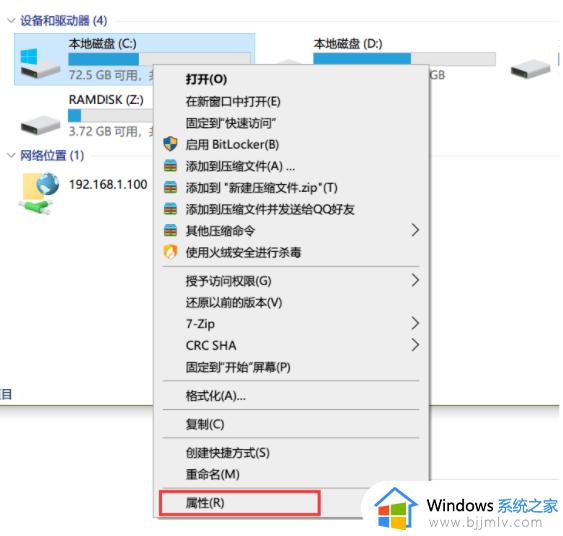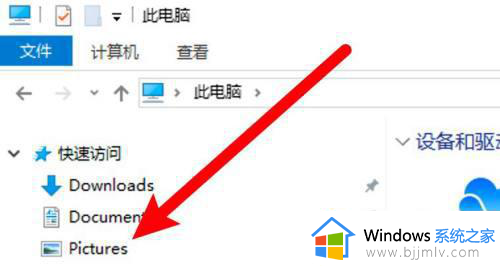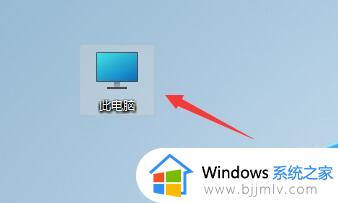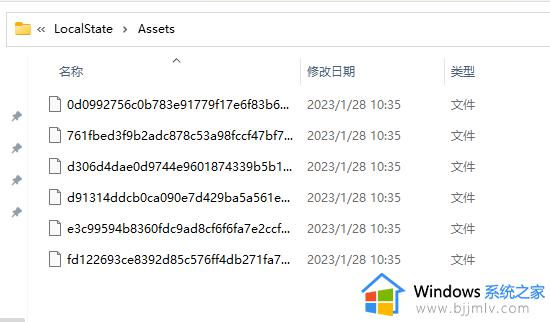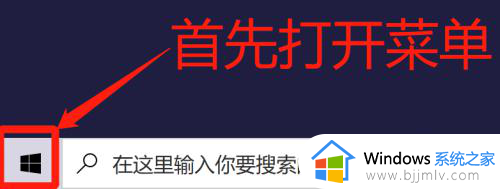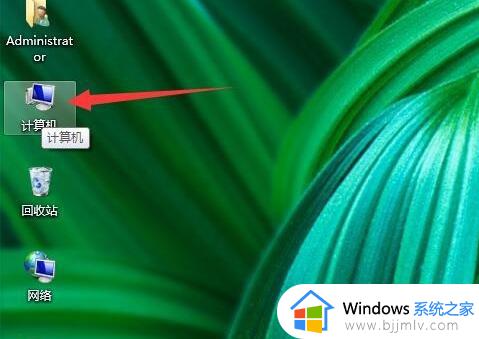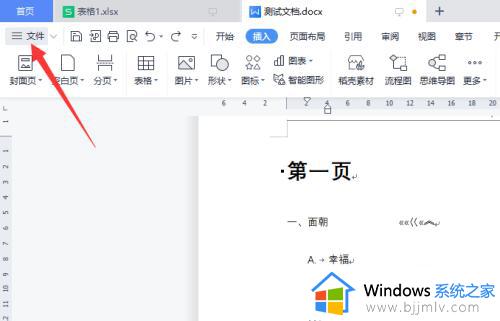windows更新补丁在哪个文件夹 windows更新文件夹在哪里
我们在电脑中进行更新的时候,这些更新补丁就会默认保存在电脑中,如果系统没有自动更新的话,可以自己手动下载更新来进行安装,但是很多人不清楚windows更新补丁在哪个文件夹吧,不同操作系统位置可能有所不同,本文给大家介绍一下win10 windows更新文件夹的详细位置。
方法如下:
1、打开开始菜单后,点击左侧边栏的设置齿轮,进入设置。
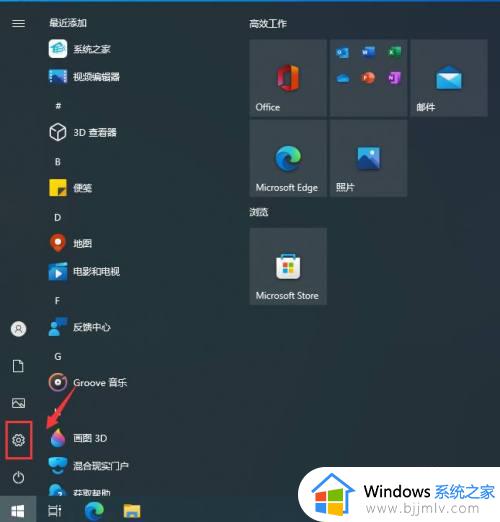
2、点击最后面的更新和安全。
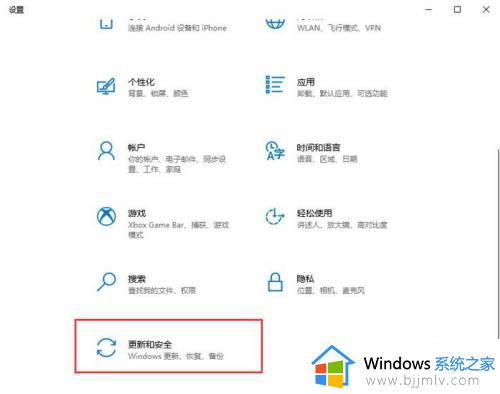
3、在更新界面,点击右侧的查看更新历史记录。
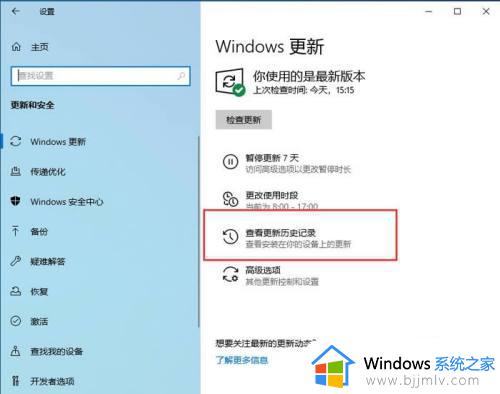
4、进入更新历史记录,可以看到质量更新、驱动更新以及其它更新,这里是所有更新补丁汇总。
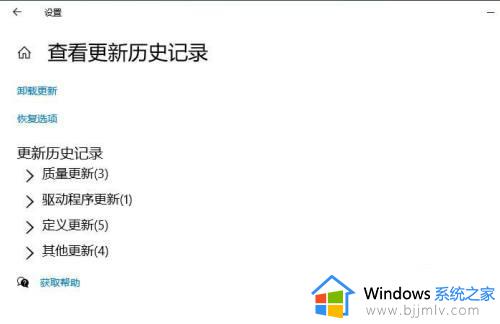
5、点击质量更新展开,可以看到系统级别补丁安装记录。
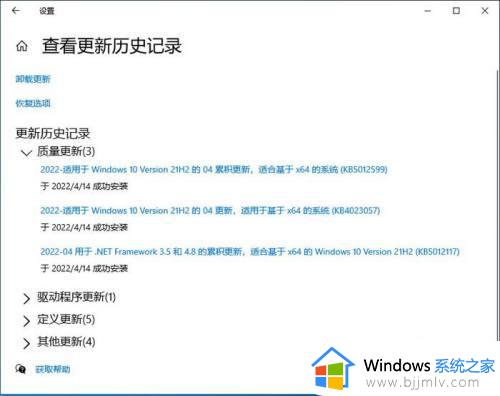
6、系统更新文件默认会保存在SoftwareDistribution文件夹中。打开系统盘,默认为C盘,进入C:WindowsSoftwareDistribution文件夹。打开Download文件夹,系统下载的更新补丁就存放在此文件夹中,可以直接手动删除。
关于windows更新文件夹在哪里的详细内容就给大家到这边了,大家可以通过上述方法来找到更新文件吧。